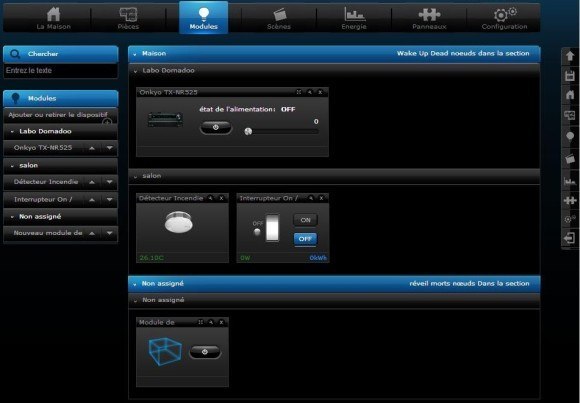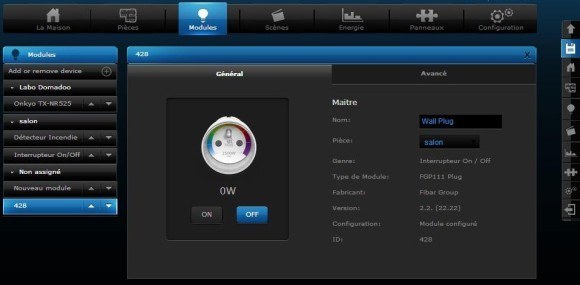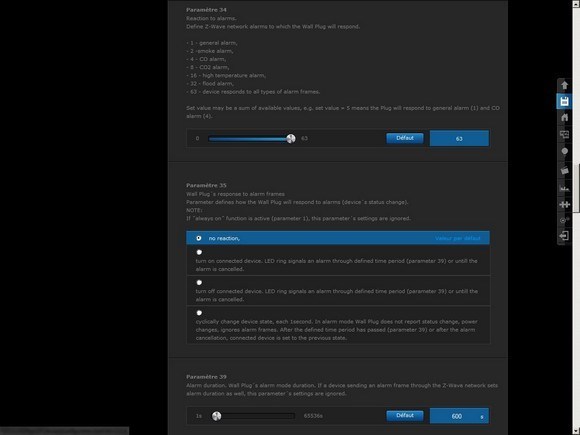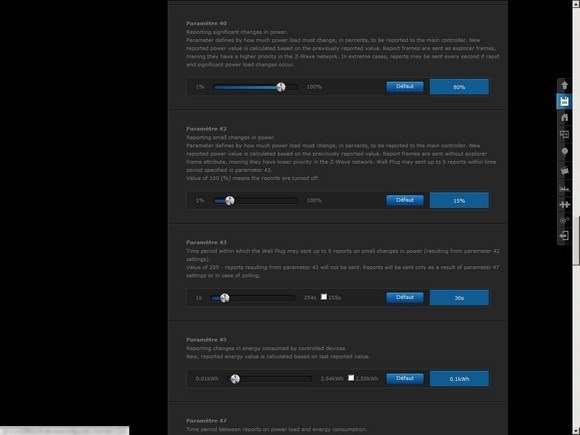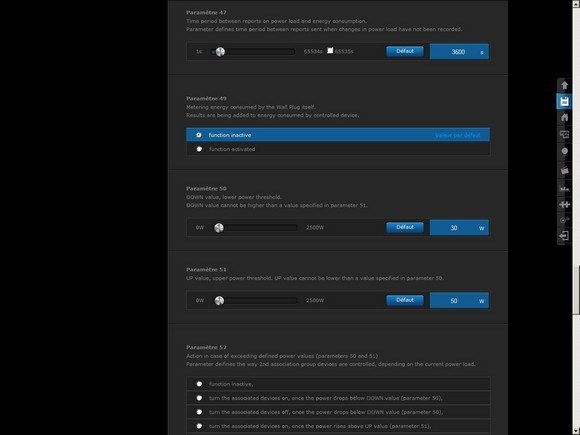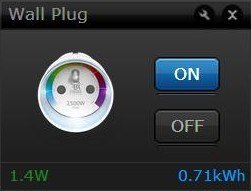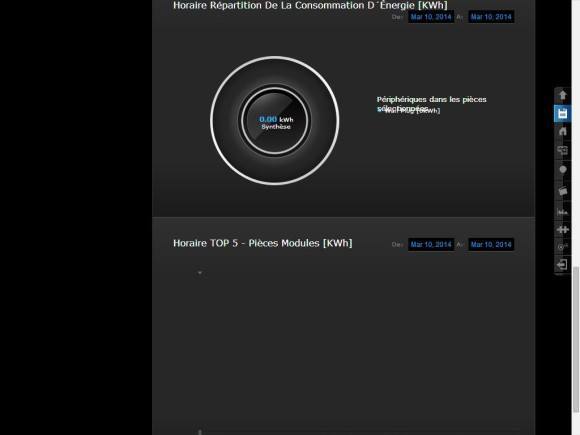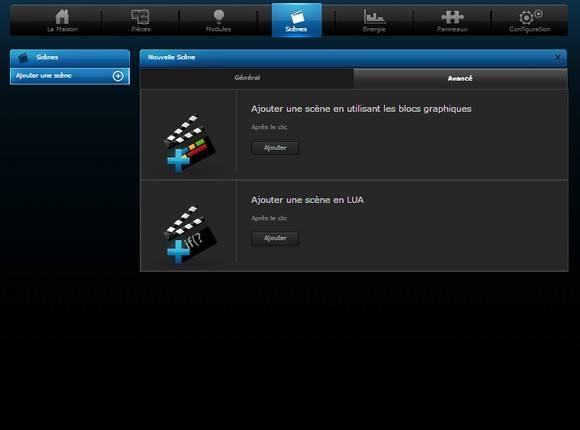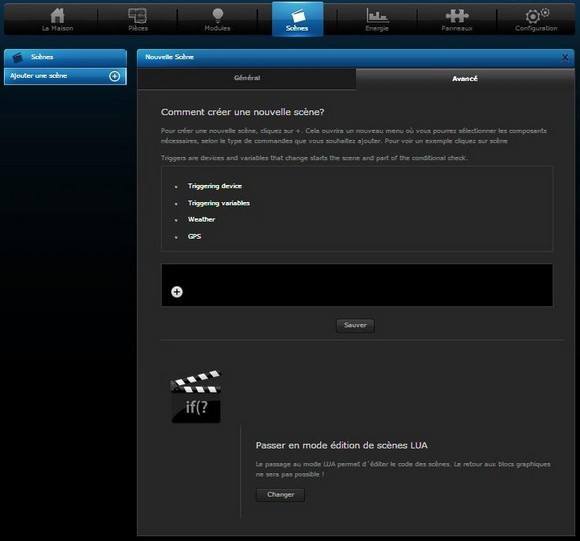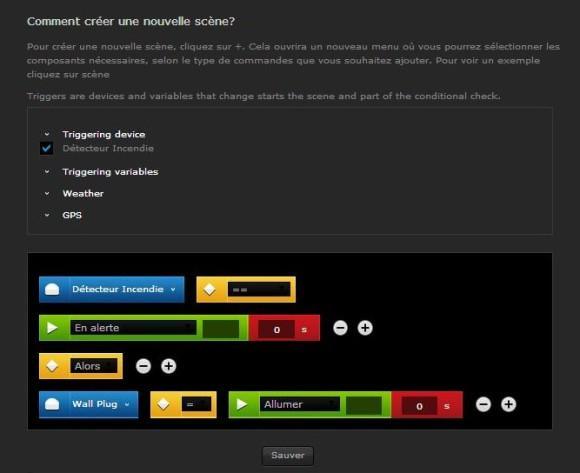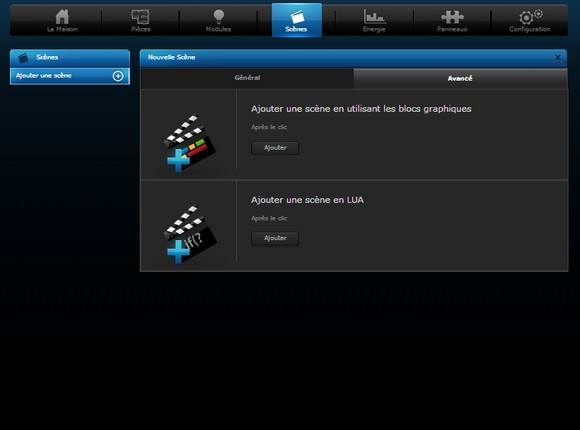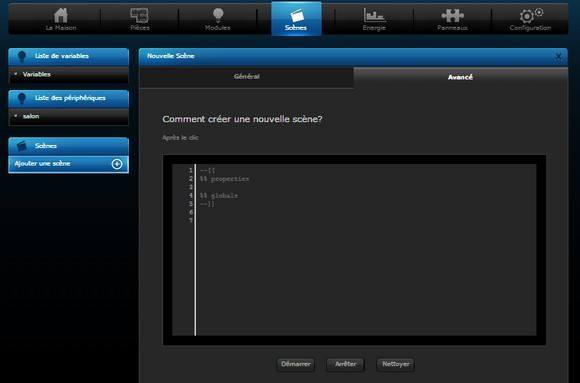Le Home Center 2 communique nativement en utilisant la technologie Z-Wave. Nous allons voir ici comment ajouter le module Wall Plug Fibaro FGWPE-101. Ce module permet de commander un éclairage ou appareil à distance (pensez à créer votre compte d’accès à distance ici) et mesure la quantité d’énergie consommée par la charge.
1- Installation
Rendez-vous sur l’interface de votre contrôleur domotique HC2. Cliquez sur « Modules » (onglet disponible dans le menu situé en haut de votre interface).
Cliquez ensuite sur « Ajouter ou retirer le dispositif » situé à gauche de votre interface.
Cliquez sur le bouton « Ajouter » dans la rubrique « Ajouter un module » pour inclure ce module.
Si votre module a déjà été inclus dans un autre réseau Z-Wave auparavant, pensez à le supprimer pour un reset en cliquant sur « Supprimer » dans la rubrique « Supprimer un module ».
Après avoir cliqué sur « Ajouter » (dans la rubrique « Ajouter un module »), une nouvelle fenêtre nommée « Ajout des modules » apparait avec un compte à rebours durant lequel vous devez appuyer brièvement (1.5 seconde) trois fois sur le bouton d’apprentissage (le bouton d’inclusion de votre module Z-Wave) qui permettra d’inclure ce module (si rien ne se passe, veuillez recommencer).
Ce bouton d’apprentissage est situé au dessus de votre module.
Une fois que votre module est détecté par votre Home Center 2, celui-ci va être configuré automatiquement.
Il apparaît désormais dans l’interface de votre contrôleur dans la rubrique « Modules ».
2- Configuration
Après avoir correctement installé votre module, vous allez pouvoir configurer ses paramètres (dans la rubrique « Modules » de votre interface). Dans la catégorie « Général » de votre module, vous pouvez indiquer son nom, la pièce dans laquelle il se situe. Vous pouvez également visualiser les informations de ce module : genre, type de module, fabricant, version, configuration et ID.
Dans la catégorie « Avancé », vous pouvez visualiser et configurer des paramètres supplémentaires.
Voici les paramètres que vous pouvez configurer :
Avancé :
- Délai entre chaque interrogation : Vous pouvez définir un temps pour demander à ce dispositif si il est vivant plus fréquemment que dans le réglage d’un délai d’interrogation du Zwave dans un réseau Zwave.
- Appareil commandé : Permet de sélectionner le type d’appareil que vous commandez avec votre module.
- Afficher les modules enfants : Par exemple, pour le cas d’un 2 x 1,5 kW pour montrer 2ème canal caché.
- Ne pas marquer comme mort : Votre dispositif ne doit pas être marqué comme mort, même si vous le désactivez.
- Show energy consumption measurements : Permet d’activer ou désactiver l’affichage de mesure de la consommation d’énergie.
- Clear Historical energy data : Permet de supprimer l’historique des données d’énergie.
- Use template for parameters : Utiliser ou non le modèle pour les paramètres.
- Save logs to Event Panel : Utiliser ce dispositif dans le panneau d’affichage d’événements ou non.
M’informer :
- Par SMS : Vous êtes informé par SMS pour toute action du module.
- Par email : Vous êtes informé par email pour toute action du module.
- Par notification Push : Vous recevez une alerte d’information sur l’écran de votre tablette ou smartphone pour toute action du module.
- Lili commande allumer : Vous pouvez mettre en place un mot (en anglais ou polonais) qui sera utilisé pour la commande vocale (lors de la commande vocale, en disant ce mot, votre module s’activera).
- Lili commande éteindre : Vous pouvez mettre en place un mot (en anglais ou polonais) qui sera utilisé pour la commande vocale (lors de la commande vocale, en disant ce mot, votre module se désactivera).
Description du module : Vous pouvez décrire votre micromodule.
Associations : Vous pouvez associer ce module avec un autre sans devoir passer par le contrôleur (sans créer de scénario). Les associations ne dépendent pas du contrôleur.
- Configurer avec les valeurs par défaut : Vous pouvez configurer les valeurs par défaut.
- Reload parameters : vous pouvez recharger les paramètres.
Configuration :
- Paramètre 1 : Si ce paramètre est activé, le module est en permanence sur ON et ne va pas réagir à des alarmes ou si on appuie sur le bouton poussoir. Il sera en permanence en marche en indiquant sa consommation. Il ne sera pas désactivé lors de la réception d’une trame d’alarme d’un autre appareil Zwave (le paramètre 35 sera ignoré). Le périphérique connecté peut être éteint qu’après le dépassement de la puissance définie par l’utilisateur (paramètre 70). Dans ce cas, le périphérique connecté peut être rallumé en appuyant sur le bouton poussoir ou par l’envoi d’une trame de commande. Par défaut, la protection de surcharge est désactivée.
- Paramètre 16 : Le module peut mémoriser l’état de l’appareil après une panne. Permet de définir la réaction du module lors de son ré-enclenchement.
- Paramètre 34 : Permet de définir la réaction du module en cas d’alarme (de fumée, CO2 etc).
- Paramètre 35 : Réponse du module pour une alarme.
- Paramètre 39 : Durée de l’alarme. Durée du mode alarme du module. Si un dispositif envoie une alarme dans le réseau Zwave avec une durée définit, ce paramètre sera ignoré.
- Paramètre 40 : Rapports d’un grand changement de puissance. Ce paramètre définit pour quelle différence de quantité de puissance, en pourcentage, devra avertir le contrôleur. Un nouveau rapport d’une valeur de puissance est calculée par rapport à une précédente valeur reportée. Dans les cas extrêmes, des rapports peuvent être envoyés chaque seconde si les changements de puissance se produisent rapidement et significativement.
- Paramètre 42 : Rapports de petits changements de puissance. Ce paramètre définit pour quelle différence de quantité de puissance, en pourcentage, devra avertir le contrôleur. Un nouveau rapport d’une valeur de puissance est calculée par rapport à une précédente valeur reportée. Le module peut envoyer jusqu’à 5 rapports dans la période de temps définit dans le paramètre 43. Une valeur de 100% signifie que les rapports sont désactivés.
- Paramètre 43 : Durée durant laquelle le module peut envoyer jusqu’à 5 rapports de petits changements de puissance (rapport du paramètre 42).
- Paramètre 45 : Rapports pour des changements dans l’énergie consommée par les appareils commandés par le module. Un nouveau rapport est calculé en fonction de la dernière valeur déclarée.
- Paramètre 47 : Période de temps entre les rapports de la charge d’alimentation et la consommation d’énergie. Ce paramètre définit la période de temps entre les rapports envoyés lorsque des changements dans la charge d’alimentation n’ont pas été enregistrés.
- Paramètre 49 : Permet de mesurer la consommation du module lui-même.
- Paramètre 50 : Valeur de seuil de puissance bas.
- Paramètre 51 : Valeur de seuil de puissance haut.
- Paramètre 52 : Permet de configurer une action précise si dépassement des valeurs des paramètres 50 et 51.
- Paramètre 60 : L’anneau LED devient de couleur violette lorsque la chargé branchée sur le module dépasse la puissance maximale réglée (uniquement valable si le paramètre 61 est sur 1 ou 0).
- Paramètre 61 : Couleur d’illumination de la LED lorsque le module est allumé.
- Paramètre 62 : Couleur d’illumination de la LED lorsque le module est éteint.
- Paramètre 63 : Couleur d’illumination de la LED lors d’une détection d’alarme dans le réseau Z-Wave.
- Paramètre 70 : Vous pouvez définir une puissance maximale pour laquelle le dispositif branché sur ce module sera éteint en cas de dépassement.
3- Visualisation de la consommation
Le module Wall Plug FGWPE-101 affiche la puissance instantanée de la charge (à gauche) ainsi que la puissance totale consommée (à droite).
Dans la rubrique « Energie » votre interface, vous pouvez visualiser les détails de la consommation de votre module Wall Plug FGWPE-101. Pour cela, cochez ce module dans le menu à gauche de votre interface.
Vous visualisez la puissance actuelle mesurée ainsi que la consommation cumulée.
Vous pouvez ensuite visualiser sous forme d’un graphique, l’énergie utilisée en temps réel ou durant une période définie (heure, jour, mois, année).
Vous visualisez également la répartition de la consommation d’énergie dans les pièces ainsi que le top 5 des appareils consommateurs.
4- Exemple de scénario
Votre imagination est la seule limite pour créer un scénario. Nous allons prendre un exemple de scénario :
Lorsque mon détecteur de fumée FGSS-001 détecte un début d’incendie, alors mon module Wall Plug FGWPE-101 se met en position ON et active une sirène.
Vous devez en premier lieu vous rendre dans la rubrique « Scènes » situé en haut, dans le menu de votre interface.
Cliquez ensuite sur « Ajouter » dans la rubrique « Ajouter une scène ».
Dans « Général », vous pouvez configurer le nom de la scène et la pièce dans laquelle elle se situe, l’option d’afficher ou non la scène dans l’interface, la commande vocale pour mettre en marche ou arrêt la scène, une option d’activation de la scène, que celle-ci se lance lors du démarrage du Home Center 2, la protéger avec mot de passe et permettre ou non à une alarme qui s’enclenche d’arrêter la scène.
Rendez-vous ensuite dans la rubrique « Avancé ».
Vous allez pouvoir créer votre scénario en choisissant l’une des deux options :
– Ajouter une scène en utilisant les blocs graphiques (blocs à additionner : condition, action…) :
Pour créer votre scène en utilisant les blocs graphiques, cliquez sur le bouton « + ». Un menu va apparaître pour choisir vos composants. Lorsque vous choisissez un composant (exemple : module), un bouton « condition » apparaît avec les options suivantes : Et, Ou, Alors.
Nous réalisons le scénario suivant : Si mon détecteur de fumée est en alerte (détection d’un début d’incendie) alors mon module Wall Plug qui commande ma sirène se met en position ON et active celle-ci.
N’oubliez pas de sauvegarder en cliquant sur « Sauver »
Veuillez noter que l’option « Détecteur Incendie » dans « Triggering device » est cochée. Cela signifie que votre scénario s’enclenche automatiquement dès la détection d’un incendie.
– Ajouter une scène en LUA (langage de programmation de scripts LUA) :
Une autre option pour créer votre scène est en LUA. Cliquez sur « Ajouter » dans la rubrique « Ajouter une scène en LUA ».
Nous pouvons écrire notre scène en LUA.
Nous voulons créer la scène suivante :
Lorsque mon détecteur de fumée FGSS-001 détecte un début d’incendie, alors mon module Wall Plug FGWPE-101 se met en position ON et active une sirène.
Ce qui représente, en langage LUA, la scène suivante :
SI le détecteur d’incendie est en alerte
ALORS mettre sur ON le module Wall Plug FGWPE-101
FIN
Voici les étapes pour la création de la scène :
Étape 1 :
Nous allons retenir les numéros identifiants des modules (ID) :
– Détecteur de fumée FGSS-001 : 413
– Wall Plug FGWPE-101 : 428
(Pour retrouver vos numéros identifiants des modules, cliquez sur la rubrique « Modules » de votre menu puis sur votre module au choix, celui-ci affiche dans « Général », son numéro ID).
Étape 2 :
Votre scène en langage LUA doit toujours commencer avec l’entête :
–[[
%% properties%% globals
–]]
(Cette entête est déjà mis en place automatiquement dans votre interface).
Étape 3 :
Étant donné que nous voulons un déclenchement automatique, nous devons utiliser la fonction Trigger (nous devrons alors déclarer cette fonction dans l’entête avec le numéro ID du module suivi du mot « value »). Nous allons également ajouter les fonctions IF et THEN (SI et ALORS), Call (pour réaliser l’action) ainsi que les ID des modules (dans notre cas : SI le détecteur de fumée FGSS-001 détecte un début d’incendie, ALORS le module Wall Plug FGWPE-101 se met sur ON, FIN).
– Pour l’état du détecteur de fumée, la valeur « 1 » correspond à « Détection« , « » à « Aucune détection« .
– Une action s’écrit : fibaro:call (device ID, action Name…). Dans notre cas, le module Wall Plug FGWPE-101 a la valeur 428 en ID et pour se mettre sur ON, il s’agit du nom d’action : turnOn
Pour finir, il faut indiquer le mot « end » correspondant à la fin de notre scène.
Voici notre scène complète :
–[[
%% properties413 value
%% globals
–]]local Detection
Detection = fibaro:getValue(413, ‘value’)
if (Detection == ‘1’) then
fibaro:call (428, ‘turnOn’ )
end
Attention : pour la programmation en LUA, vous devez bien respecter la syntaxe car votre scénario ne pourra fonctionner si il y a une faute de signe, chiffre ou lettre.
Ce module Wall Plug FGWPE-101 peut bien évidemment servir pour d’autres applications (se mettre en marche lors d’une détection d’intrusion, enclencher un convecteur en dessous d’une certaine température…).
Pour plus d’informations sur la création de scénarios, rendez-vous sur notre article : Création de scénarios (blocs graphiques et LUA) avec le Home Center 2.